Изтриване и преместване на страници
Магистър PDF Редактор можете да преместите или изтриете една или повече страници. За да изтриете страница / страници раздела страници в района на плаване. Щракнете с десния бутон върху иконката и след това щракнете върху Изтриване на страницата. Диалогов прозорец Изтриване на страницата (или за да отворите диалоговия прозорец, натиснете Alt + Del за Mac. - Alt + Fn + Del).
- Page - го провери, ако искате да премахнете няколко страници. В областта, пише номерата на страниците, разделени със запетая, или набор от страници, разделени с тире. Щракнете върху бутона OK. Страниците ще бъдат изтрити.
- Текуща страница - когато отворите диалоговия прозорец в този момент има отметка в квадратчето. Ако искате да изтриете само избраната страница, щракнете върху бутона OK.
- Page От - До - когато има отметка, можете да изберете набор от страници, за да бъде изтрита.
Имайте предвид, че за изтриване на страницата не може да бъде отменено. Изтрити страници не могат да бъдат възстановени.
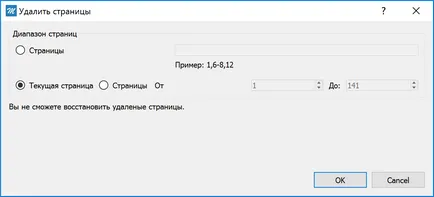
Изтриване и преместване на страници с миниатюри
Можете да изтривате страници с помощта на миниатюри. В екрана за навигация раздела Страници, изберете един или повече миниатюри на страници. (За да изберете няколко страници, последователни, кликнете върху първата, след това задръжте натиснат клавиша Shift и щракнете върху последния миниатюрата. За да изберете страница на случаен принцип, задръжте натиснат клавиша Ctrl и натиснете левия бутон на мишката върху миниатюрното страници). След това щракнете с десния бутон на картинка и в контекстното меню, щракнете върху Изтриване на страницата. диалогов прозорец, който се отваря. Ако изберете няколко страници, техният брой ще бъдат записани в диалоговия прозорец Изтриване на страници.
За да преместите акцент страница / страница, както е описано по-горе. Кликнете на избрани страници левия бутон на мишката и задръжте, плъзнете до желаната позиция.
Преместването на страници не могат да бъдат отменени.